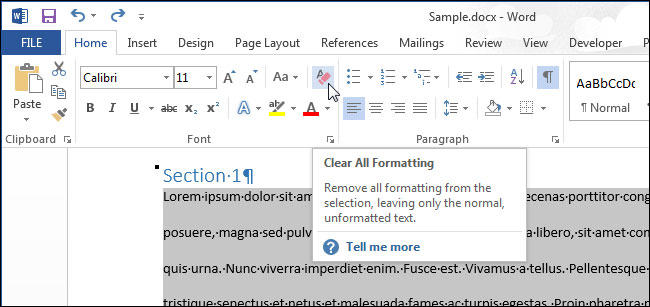Промјена боје фонта и фрагмент ознаке текста у Мицрософт Ворд

- 3266
- 985
- Grant Kutch
Увођење
Мицрософт Ворд Едитор текста има много јединствених функција које помажу кориснику да раде са документима било које запремине. Поред стандардног форматирања у програму, можете истакнути цео текст или његове фрагменте са неколико могућих опција. На пример, можете да промените боју фонта, означите га масноћом или курзивом. Поред овога, постоји могућност наглашавања, преласка или сликања текста са одређеним маркером. Ако је потребно, обезбеђена је функција за промену боје одвојеног подручја. Размотрите све врсте метода које омогућавају не само да се информативни блок примећује, већ и избора избора који постоји у Ворд-у. Дате препоруке учиниће било какву манипулацију у само неколико корака.

Форматирање текста једна је од главних функција уредника
Промјена промене боје
Реч за уредник речи има много корисних алата који кориснику помажу брзо и ефикасно формално да се формирају и волуметријски документи. Избор текста се може извршити путем посебног панела опремљеног неколико алата који помажу у спровођењу неопходног форматирања текста. Појављује се врста уредника након што корисник додељује барем једну реч. Поред тога, овај мали панел можете видети у контекстном менију који се јавља на екрану након што кликнете десним дугметом миша на фрагменту документа.
Да бисте променили боју фонта у Ворд, потребно је истакнути жељени део документа који ће се даље променити. Затим, курсор са мале траке са алаткама изаберите оптималну гаму, који ће бити обојени сва слова и знакове. Ако је потребно, корисник може слично променити боју текста. Параметар "Боја" садржи сва постојећа решења.
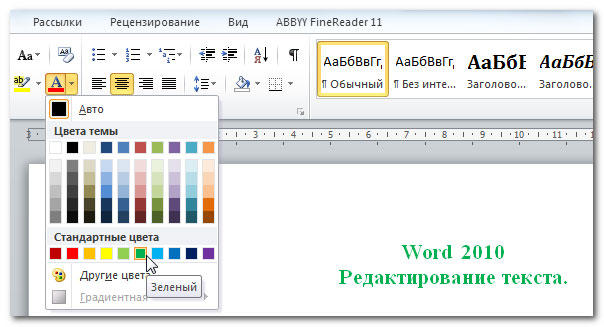
Уредник Мицрософт Ворд вам омогућава лако и квалитативно форматирати велике количине информација, користећи одређене алате користећи поједине теме које ће пружити модерног потраживања било ког документа. Корисник је корисно да корисник почетка зна да је тема у Ворд огромна листа тимова који могу да промени шему боја која се састоји од одређеног скупа, фонтова и општег принципа дизајнирања у само једним кликом. Све ово, заједно омогућава вам да документ трансформишете у само неколико тренутака, промените не само текст, већ и многи други елементи.
Избор боје одвојеног фрагмента документа
Да би се алокација боја не односила на самом фонту, већ подручје које окружује простор одређеног фрагмента, корисник треба да пређе у категорију "дом", између осталих алата за одабир стрелице која је у паду -Довн менија близу линије "Боја". Ова манипулација узрокује тим у Ворд-у, што директно мења гаму и сам избор.
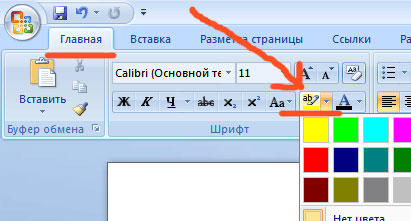
Корисник мора указати на преферирану шему боја, а затим нацртати жељени фрагмент документа са курсором. Након тога, то је овај део који ће се разликовати одређеном бојом.
Вратите позадину да бисте вратили стандардни тип ће вам помоћи на другом клику на претходно представљеној наредби.
Укидање одабране акције
Да бисте уклонили вишеслојно истицање у речи, требало би да буду примењене у обзир. Све што је потребно за рад са ослобађањем фонта или подручја око њега налази се у једној картици под називом "Почетна". Уклоните масти и курзив из документа омогућиће поновну притиску на одређене тастере централног менија, нарочито "Г" и "К". Тачно, пре него што се промени и уклањање избора, морате да "покажете" рачунарско место које подлеже форматирању. Помозите да уклоните боју "без боје" и "ауто". Промена стила форматирања треба да се користи помоћу уобичајене наредбе у стилу.
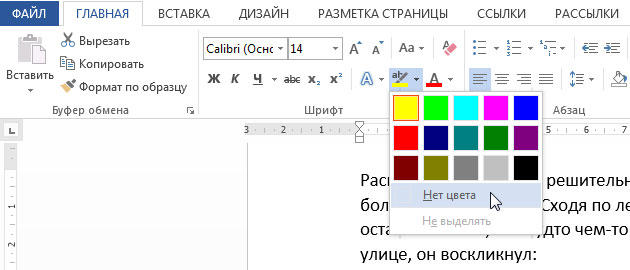
Закључак
Да бисте радили у програму Мицрософт Ворд Едитор, осим свих осталих корисних тастера и наредби, морате знати о постојању врло једноставног и практичног дугмета "Уклони све форматирање". Она је она која помаже да се реши свих претходно направљених пражњења и марки. Можете га пронаћи у програму "Главна" картица. Међутим, треба узети у обзир да ће овај тим уклонити све, одлази у документ (у случају присутности) избор текста.